Usando joysticks em jogos que não possuem opção para utilizá-lo no Linux
Já pensou em utilizar o joystick em jogos que não o suportam? Pois este tutorial tem como missão ensinar a utilizar o joystick em qualquer jogo no Linux.
[ Hits: 18.789 ]
Por: Perfil removido em 16/12/2008
Introdução
O programa que permite fazer isto é o xjoypad, e você pode configurar através deste programa o seu joystick para efetuar ações como se estivesse utilizando o teclado. Por exemplo, ao pressionar o botão A do joystick será como se a tecla CTRL do teclado fosse pressionada.
Instalação e configuração
Baixe o seguinte pacote: download xjoypad.zipExtraia o conteúdo do pacote com a ferramenta de compactação de sua distribuição (ark, file-roller, xarchiver) para qualquer pasta em seu computador.
Após a extração é necessário entrar na pasta xjoypad e marcar como executável o arquivo xjoypad. Para marcar um arquivo como executável utilize o comando "chmod +x arquivo" ou utilize o diálogo "Propriedades" do seu gerenciador de arquivos.
Pronto, já está instalado! Vamos agora à configuração.
Configuração do xjoypad
O xjoypad é um utilitário de linha de comando, e para utilizá-lo é necessário repassar alguns argumentos como as keycodes das teclas que se deseja utilizar com o joystick.Exemplo de sintaxe para o xjoypad:
xjoypad -display $DISPLAY -device /dev/input/js0 -up 98 -down 104 -left 100 -right 102 -buttons 65
Neste exemplo o xjoypad vai utilizar a tela padrão do sistema, definida na variável do sistema $DISPLAY, vai fazer o uso do joystick presente em /dev/input/js0 e vai utilizar as setas do teclado para os botões UP DOWN LEFT e RIGHT, além de utilizar o botão A para a tecla ESPAÇO.
É recomendável criar um script com as opções para cada jogo que se deseja executar.
Exemplo de script criado para executar o jogo xgalaga:
./xjoypad -verbose -up 98 -down 104 -left 100 -right 102 -buttons 65 &
xgalaga
killall xjoypad
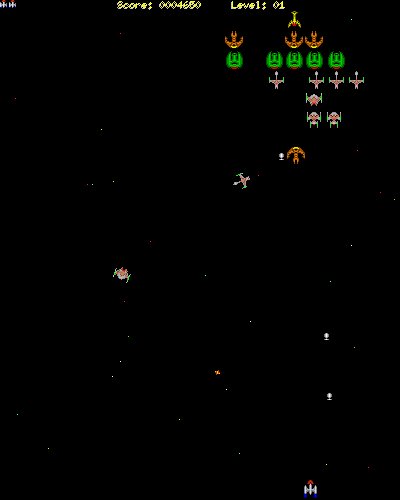
Para executar o script é necessário torná-lo executável, utilize o comando "chmod +x script" ou o diálogo Propriedades no gerenciador de arquivos para efetuar esta tarefa.
Mapeamento de teclas
Para que o xjoypad funcione corretamente com os seus jogos é necessário mapear as teclas utilizadas pelo jogo e definir as keycodes no xjoypad.Primeiramente execute o jogo e tente descobrir as teclas que ele utiliza, feito isto abra um terminal e execute o comando:
xev
Pressione a tecla que você deseja mapear. Se você pressionar a tecla CTRL haverá o seguinte resultado no terminal:
KeyPress event, serial 31, synthetic NO, window 0x2800001,
root 0x1a6, subw 0x0, time 3764316, (26,139), root:(865,163),
state 0x10, keycode 37 (keysym 0xffe3, Control_L), same_screen YES,
XLookupString gives 0 bytes:
XmbLookupString gives 0 bytes:
XFilterEvent returns: False
O keycode que você precisa saber é 37, veja a parte destacada acima.
Se o jogo utiliza a tecla CTRL para efetuar uma ação, você pode associar à um botão do joystick da seguinte maneira:
xjoypad -verbose -up 98 -down 104 -left 100 -right 102 -buttons 65 37 (...)
Sintaxe do comando xjoypad:
xjoypad [-display display] [-devicefilename filename] [-verbose] [-up keycode] [-down keycode] [-left keycode] [-right keycode] [-buttons keycode keycode ...] [-turbo button]
Lembre-se de sempre definir as keycodes das teclas utilizadas pelo jogo.
Só para lembrar, um script pode ser sempre a melhor maneira de salvar a configuração para cada jogo que for executar.
Boa diversão!
Gerenciamento de pacotes RPM (parte 1)
Introdução a CGI com a RFC 3875
Aplicações em 32 bits para seu Ubuntu 64 bits (Feisty Fawn)
Diversão e Entretenimento no Linux
Netpanzer :: batalha de tanques multiplayer
Jogue DOOM clássico completo no Linux com Prboom
Instalando GTA V no Fedora com placas Nvidia
Legal a sua dica... mas já pensei em outra utilidade para ela.... hhehehehehe
Abraços
Show!! tenho um controle USB-dual igual ao de PlayStation nesse funciona tb?
Abraço!
cara, valeu pela dica
assim que eu arranjar um joystick, eu vou aplicá-la
;-)
flw
eu gostei da guele game gue vc colocou o pokemon goldensky meu pokemon esta no nivel 52 e meu tokepi esta no nv 20 mas o meu wior
e o link para download do xjoypad.zip não está mais funcionando, achei esse aqui e resolvi compartilhar:
http://download.ammoq.com/
Patrocínio
Destaques
Artigos
Instalar e Configurar o Slackware Linux em 2025
Como configurar os repositórios do apt no Debian 12 em 2025
Passkeys: A Evolução da Autenticação Digital
Instalação de distro Linux em computadores, netbooks, etc, em rede com o Clonezilla
Dicas
Configurando o Conky para iniciar corretamente no sistema
3 configurações básicas que podem melhorar muito a sua edição pelo editor nano
Como colorir os logs do terminal com ccze
Instalação Microsoft Edge no Linux Mint 22
Como configurar posicionamento e movimento de janelas no Lubuntu (Openbox) com atalhos de teclado
Tópicos
Jogando com Proton no LInux (0)
Ingress NGINX Controller CVSS base score of 9.8 (4)
Impossível corrigir problemas, você manteve (hold) pacotes quebrados. (2)
Top 10 do mês
-

Xerxes
1° lugar - 74.905 pts -

Fábio Berbert de Paula
2° lugar - 53.305 pts -

Buckminster
3° lugar - 18.274 pts -

Mauricio Ferrari
4° lugar - 17.687 pts -

Daniel Lara Souza
5° lugar - 15.431 pts -

Alberto Federman Neto.
6° lugar - 15.152 pts -

Diego Mendes Rodrigues
7° lugar - 14.724 pts -

edps
8° lugar - 13.652 pts -

Alessandro de Oliveira Faria (A.K.A. CABELO)
9° lugar - 12.050 pts -

Andre (pinduvoz)
10° lugar - 11.854 pts




